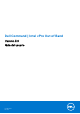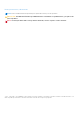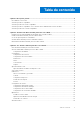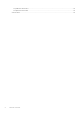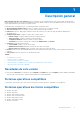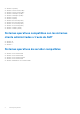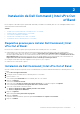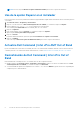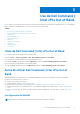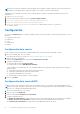Dell Command | Intel vPro Out of Band Versión 3.0 Guía del usuario December 2017 Rev.
Notas, precauciones y advertencias NOTA: Una NOTA indica información importante que le ayuda a hacer un mejor uso de su producto. PRECAUCIÓN: Una PRECAUCIÓN indica la posibilidad de daños en el hardware o la pérdida de datos, y le explica cómo evitar el problema. AVISO: Un mensaje de AVISO indica el riesgo de daños materiales, lesiones corporales o incluso la muerte. © 2017 - 2019 Dell Inc. o sus subsidiarias. Todos los derechos reservados.
Tabla de contenido Capítulo 1: Descripción general........................................................................................................ 5 Novedades de esta versión.................................................................................................................................................. 5 Sistemas operativos compatibles........................................................................................................................................
Programación de informes............................................................................................................................................24 Recuperación de informes............................................................................................................................................25 Cola de tareas....................................................................................................................................................................
1 Descripción general Dell Command | Intel vPro Out of Band para Microsoft Windows Server 2011/2012/2012 R2/2016/2019 Essentials es una aplicación fácil de usar que proporciona una solución de administración fuera de banda. La aplicación le permite administrar de forma remota sistemas cliente independientemente del estado de energía del sistema.
● ● ● ● ● ● ● ● ● ● ● ● ● Windows 8.1 (64 bits) Windows 8.1 Professional (32 bits) Windows 8.1 Professional (64 bits) Windows 8.1 Enterprise (32 bits) Windows 8.
2 Instalación de Dell Command | Intel vPro Out of Band En este capítulo, se describen los pasos para instalar, desinstalar y actualizar Dell Command | Intel vPro Out of Band para Windows Server 2011/2012/2012 R2/2016/2019 Essentials.
NOTA: Seleccione la opción Mostrar el registro de Windows Installer para revisar los registros de instalación. Uso de la opción Reparar en el instalador Esta función permite solucionar los problemas de instalación que puedan haber surgido durante la instalación de Dell Command | Intel vPro Out of Band. 1. Abra Panel de control > Programas y características. 2. Haga clic con el botón derecho en Dell Command | Intel vPro Out of Band y, a continuación, haga clic en Reparar. 3.
3 Uso de Dell Command | Intel vPro Out of Band. En este capítulo se presentan las diversas operaciones que puede realizar después de instalar Dell Command | Intel vPro Out of Band para Microsoft Windows Small Business Server (SBS) 2011/2012/2012 R2/2016 Essentials. Temas: • • • • • • • • • • Inicio de Dell Command | Intel vPro Out of Band Antes de utilizar Dell Command | Intel vPro Out of Band.
NOTA: Para recuperar la configuración actual de WinRM, utilice el siguiente comando: winrm get winrm/config. Si utiliza una configuración controlada por objetos de política de grupo, en el comando se muestra esta información. Si WinRM no está configurado en el sistema cliente, escriba el siguiente comando en un símbolo del sistema con derechos de administración. 1. Ingrese winrm quickconfig. 2. Presione y para continuar si aparece el mensaje ¿Desea configurar winrm? 3.
● De manera opcional, puede marcar la casilla de verificación Mostrar contraseña. 5. Haga clic en Aceptar. Indicaciones Configure los ajustes de las indicaciones, tales como Días de retención y Dirección IP de escucha. 1. Inicie la aplicación Dell Command | Intel vPro Out of Band. 2. Haga clic en el ícono Configuración. En la pantalla Configuración, aparecerá la pestaña Indicaciones. 3.
Cola de tareas Esta función le permite limitar el número de tareas completadas que se muestran en la ventana Cola de tareas. 1. Inicie Dell Command | Intel vPro Out of Band. Para obtener más información, consulte Inicio de Dell Command | Intel vPro Out of Band. 2. En la pantalla Inicio, haga clic en el ícono de configuración. 3. En la pantalla Configuración, haga clic en Cola de tareas. Aparecerá la pestaña Cola de tareas. 4.
NOTA: Si está ingresando la Contraseña actual por primera vez en Management Engine (ME), la contraseña predeterminada es admin. 3. En Llave USB, haga clic en Examinar y busque la ubicación del dispositivo de almacenamiento USB. 4. Seleccione el formato de unidad del dispositivo de almacenamiento USB. 5. Seleccione la opción Habilitar configuración remota de la política de consentimiento del usuario si desea que el administrador anule la política de consentimiento del usuario del sistema cliente. 6.
● Falla del suministro de energía ● Falla de subsistema de memoria La función de indicaciones tiene las siguientes funcionalidades: ● Configuración: para ajustar los datos de configuración de la función. ● Políticas: asocie filtros con una política para aplicar en uno o más clientes. ● Configurar suscripciones: asocie políticas con los clientes de la red y aplique las políticas en los clientes. ● Estado de la suscripción: vea y administre suscripciones. ● Eventos: vea, administre y exporte eventos.
Editar una política 1. Haga clic en Indicaciones > Políticas en el panel de la izquierda. 2. Seleccione la política que desea editar. NOTA: Solo se pueden editar las políticas inactivas. Se activará el botón Editar. 3. Haga clic en el botón Editar. Se abrirá la pantalla Editar política. 4. Realice los cambios deseados en la política. NOTA: Para guardar la política, debe seleccionar al menos un filtro.
● Filtros de política ● Clientes: si hay un cliente incluido en la suscripción, el nombre de dominio completo (FQDN) se mostrará en la tabla. Para ver una lista de FQDN de clientes incluidos en la suscripción en caso de que haya más de uno, haga clic en Varios. . . hipervínculo en la columna. Para actualizar la tabla Suscripciones, haga clic en el botón Actualizar. Creación de una suscripción NOTA: Para crear una suscripción, debe tener creada al menos una política y contar con clientes disponibles. 1.
NOTA: No se puede aplicar una suscripción que incluya uno de los filtros opcionales cuando hay otra suscripción activa que contiene uno de los filtros con tráfico intensivo de mensajes. NOTA: Si hay una tarea Cancelar todas las suscripciones en curso, no se puede realizar, cancelar ni detener suscripciones. NOTA: Si el servicio de indicaciones (DellAweSvc) no está en ejecución, no se puede realizar, cancelar ni detener suscripciones. Compruebe el estado del servicio en la consola de servicios. 1.
Eventos La pantalla Eventos muestra una lista con las indicaciones que aparecen cuando se aplica una suscripción. En esta pantalla no solo verá la lista de eventos, sino que además podrá exportar la lista a un archivo .csv*. Cuando ya no deba realizar un seguimiento de ciertos tipos de eventos, puede agregar el ID de mensaje del evento a una lista negra; los eventos seguirán ocurriendo, pero no se almacenarán hasta que los quite de la lista negra.
Exportar eventos Para exportar una lista de eventos a un archivo *.cvs: 1. Haga clic en Indicaciones > Eventos en el panel de la izquierda. 2. Seleccione los eventos que desea exportar poniendo una marca de verificación en los cuadros correspondientes. 3. Haga clic en EXPORTAR. . . . 4. Vaya a la ubicación donde desea guardar el archivo de lista de eventos y haga clic en Guardar. Los eventos seleccionados se guardan en el archivo *.cvs.
● Para mover los dispositivos de arranque hacia arriba o hacia abajo, haga clic en las flechas arriba o abajo en la parte inferior de la tabla. ● Para desactivar los dispositivos de arranque, marque o desmarque la casilla de verificación que está al lado de cada dispositivo. 4. Seleccione una de las opciones de configuración: ● Configuración de arranque de una vez: si desea modificar el orden de arranque solo por un ciclo de reinicio.
7. Seleccione en la lista Clientes disponibles los sistemas cliente que desea administrar y haga clic en el botón para mover los sistemas seleccionados o presione el botón para mover todos los clientes Dell detectados a la lista Clientes seleccionados. 8. Haga clic en Siguiente. Aparecerá la pestaña Programar tarea. 9. Puede elegir aplicar los cambios de inmediato o programar que se apliquen en otro momento.
Se abrirá la ventana Cola de tareas y, en función de cómo haya programado la tarea, esta comenzará inmediatamente o permanecerá en la cola. Operaciones Esta función le permite configurar sesiones KVM, apagar, encender y reiniciar sistemas cliente Dell, y borrar de forma remota los discos duros de los sistemas cliente Dell. Establecer sesiones KVM Esta función le permite ver de manera remota el monitor principal y el monitor secundario (si existe) de los sistemas cliente con una tarjeta gráfica Intel.
10. Haga clic en Finalizar. Borrar datos en el cliente PRECAUCIÓN: Esta operación eliminará todos los datos de los sistemas cliente. NOTA: El borrado remoto del disco duro cliente puede tardar varias horas en completarse. La función Borrar datos en el cliente permite borrar de forma remota los datos de los discos duros en los sistemas cliente admitidos. 1. Inicie Dell Command | Intel vPro Out of Band. Para obtener más información, consulte Inicio de Dell Command | Intel vPro Out of Band. 2.
Para recuperar el estado: 1. Seleccione Recuperar y haga clic en Siguiente. Aparecerá la pestaña Seleccionar clientes. 2. Busque los sistemas cliente en los que desea recuperar el estado de borrado de datos del cliente. 3. En la lista Clientes disponibles, seleccione los sistemas cliente que desea administrar y haga clic en el botón para mover los sistemas seleccionados, o presione el botón para mover todos los clientes Dell detectados a la lista Clientes seleccionados. 4. Haga clic en Siguiente. 5.
NOTA: Puede iniciar la Cola de tareas para ver la lista de tareas completadas y pendientes. 6. Proporcione un nombre a la tarea y haga clic en Siguiente. Aparece la pestaña Resumen. 7. Haga clic en Finalizar. Se abre la ventana Cola de tareas y, en función de cómo haya programado la tarea, esta comienza a ejecutarse inmediatamente o permanece en la cola. Recuperación de informes NOTA: La recuperación de informes permite solicitar un informe de los datos recopilados a través de Informes programados.